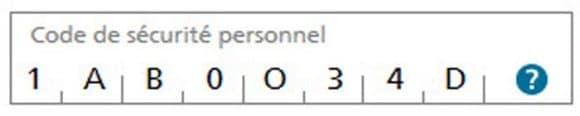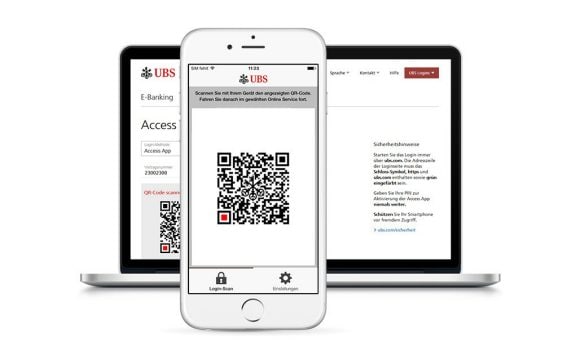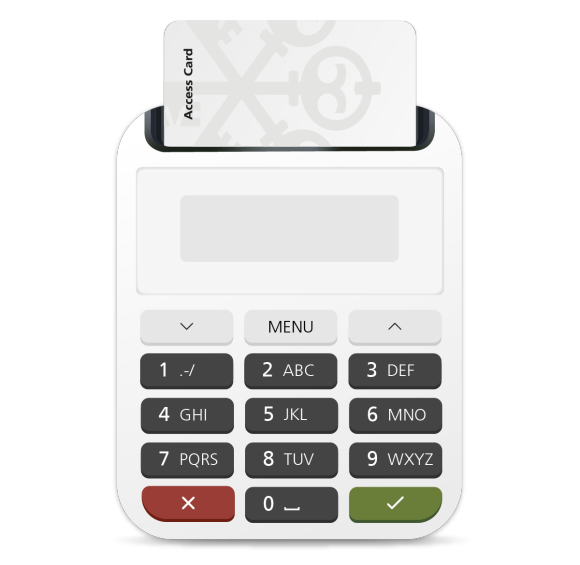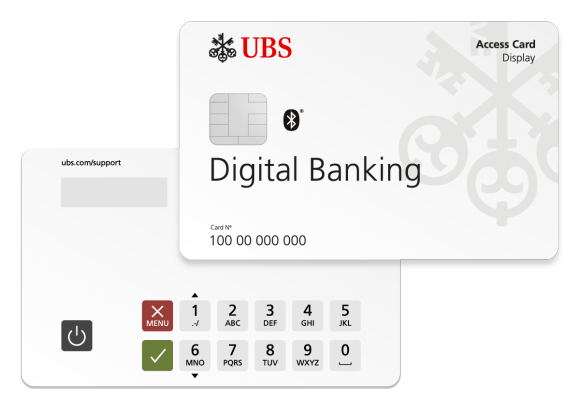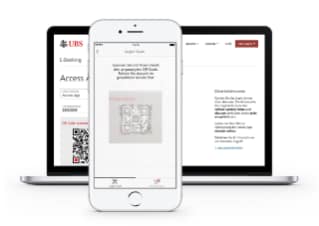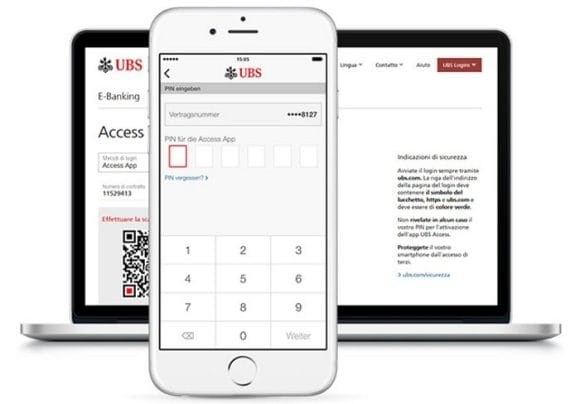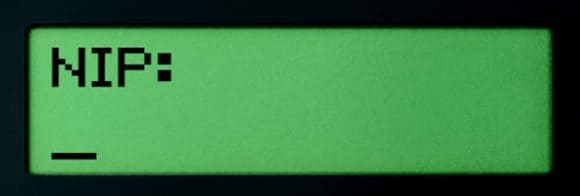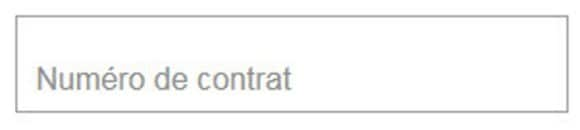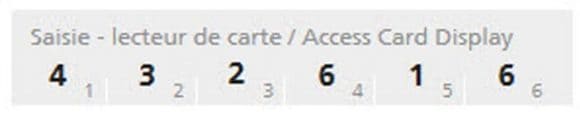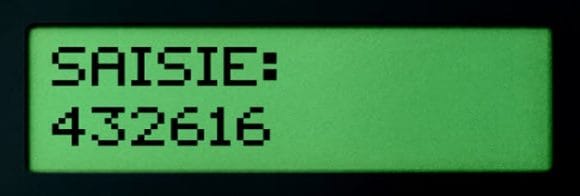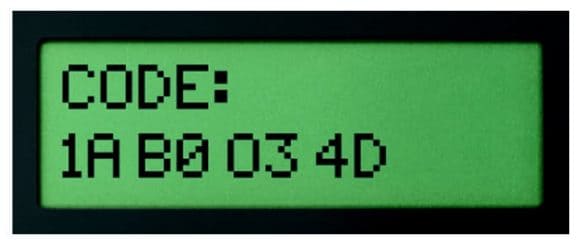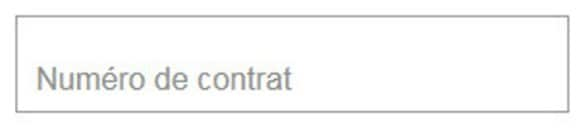Veuillez sélectionner la méthode de connexion souhaitée:
Impossible de prendre en photo le code QR:
Avez-vous installé l'app UBS Access sur l'appareil que vous souhaitez utiliser pour l'E-Banking? Cliquez sur «Envoyer le code QR à l'app UBS Access» afin de vous connecter à l'E-Banking.
2. Sélectionnez la méthode de connexion «Access Card» (si elle n'est pas déjà définie par défaut).
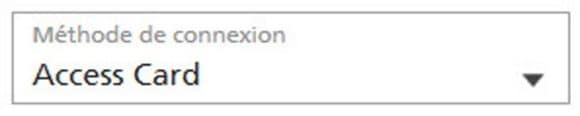
3. Mettez l'Access Card Display en marche, saisissez le code NIP, puis appuyez sur «OK».
Attention:
Votre Access Card Display sera automatiquement bloquée si vous saisissez cinq fois de suite un NIP erroné. Veuillez donc appeler l’assistance au bout du quatrième essai infructueux.
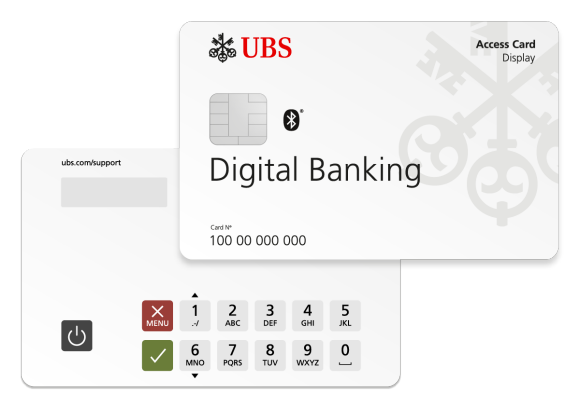
4. Entrez dans l'Access Card Display les 6 chiffres affichés sur la page de connexion et appuyez sur «OK».
Attention:
Si vous appuyez très rapidement sur le même chiffre deux fois de suite, une lettre affiche, et non les chiffres. Lorsque vous avez saisi un chiffre, attendez environ une seconde avant de saisir le suivant.
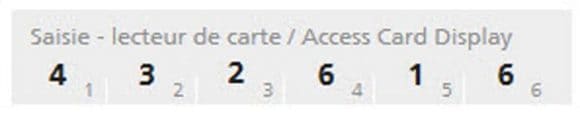
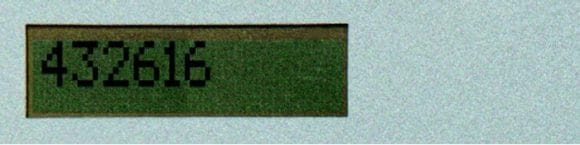
5. Saisissez le code à huit caractères de l'Access Card Display sur la page de connexion, puis cliquez sur «Login».